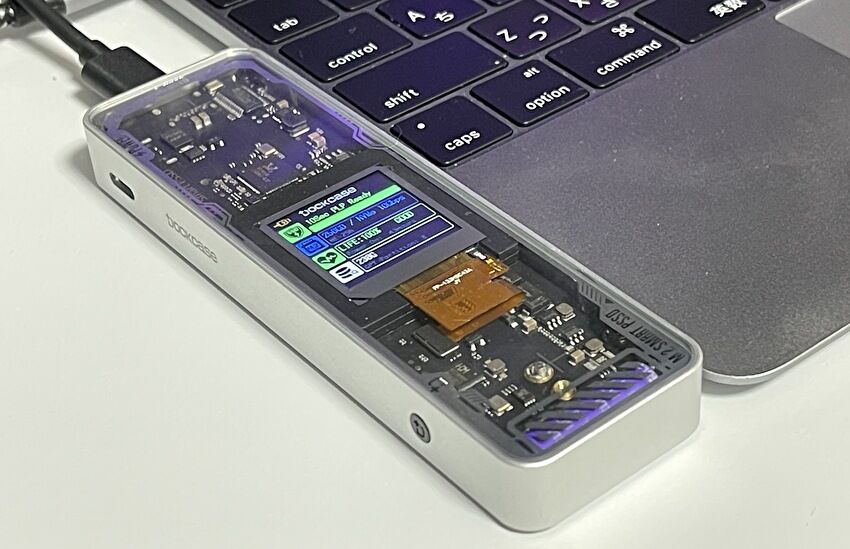
Kickstarter サイトにて、上の写真のシースルーデザインのM.2 SSDケース「Dockcase Explorer Edition Pro」のクラウドファンディングが 2023年1月13日(金)まで開催されています。
NVMe / SATA双方の全サイズのM.2 SSDに対応することはもちろんのこと、液晶にSSDの状態や温度を表示、「Power Loss Protection(電源保護、PLP)」に対応、15W USB Type-Cの補助電源ポートを装備し、iPadやAndorid スマホを接続可能など、多くの特徴があります。
今回、この「Dockcase Explorer Edition Pro」をレビュー用に入手しましたので、外観・使用感などを記載します。
販売元はこちら
Dockcase Explorer Edition Proの特徴

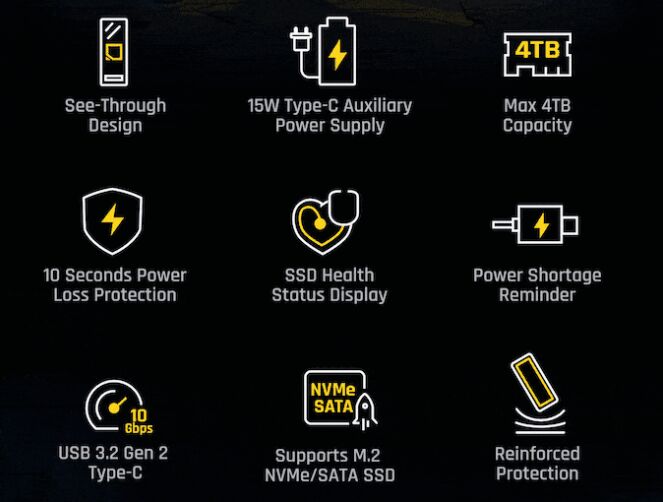
上の画像にてポイントとなる特徴が表示されていますが、画像にない事項も含めて、言葉で表現すると以下となります。
- 基盤が見えるシースルーデザイン。シースルーの透明部分はガラス製
- 15W USB Type-Cの補助電源機能を装備。電力不足の心配なし
- NVMe (PCIe)/ SATAの双方のM.2 SSDに対応し、取付可能なSSDの最大容量は4TB
- 2230 / 2242 / 2260 /2280サイズと、全てのM.2 SSD サイズに対応
- 10秒の「Power Loss Protection(電源保護、PLP)」に対応。不意にストレージを取り外した場合など、データ保護のため 10秒間の保護機能を装備
- SSDのヘルスチェック、容量などを液晶表示。液晶は横向き・縦向きに変更可能
- 一般的な M.2 SSDよりも厚いアルミを採用することにより、冷却対応にも貢献
- PCとの接続は、二股ケーブルにより USB Type-C / USB Aの双方に対応
- 対応OSは、Windowsは7以降、macOSは10以降、iPadOSは12.0.1以降、Linux、Android、PlayStaiton5、ChromeOS、Harmony
- サイズは 127 x 39 x 14mm、重さ 95g
▼液晶には基本情報としては、SSDの製品名・容量・SATA / NVMeの別(青の部分)、SSDのヘルスチェック(緑の部分)などを表示することができます。私の場合、複数のM.2 SSDケースとSSDで運用しているため、どのケースにどのSSDかわからなくなることがあるのですが、製品名・容量の表示は助かります。
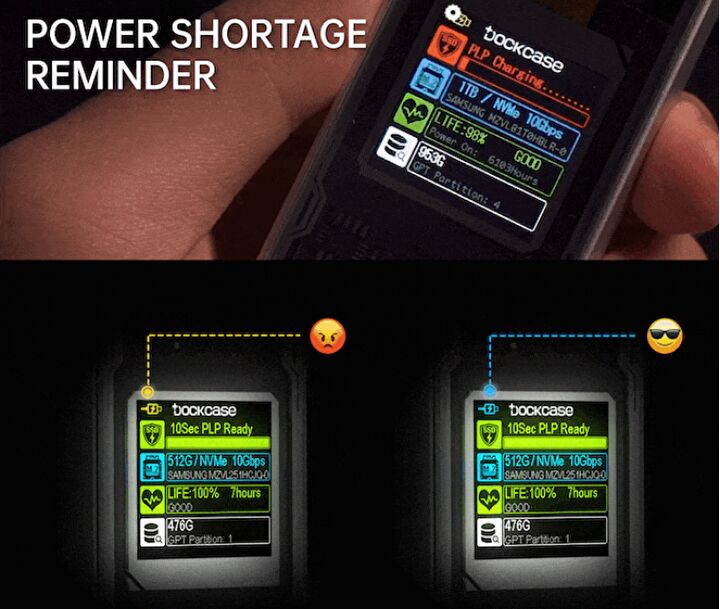

▲その他、SSDの温度や詳細情報、パーティションの情報なども表示可能。特に温度情報が重宝しますが、厚いアルミ製のケースにより、一般的なケースよりも かなり冷えており、温度管理が不要なほどです。
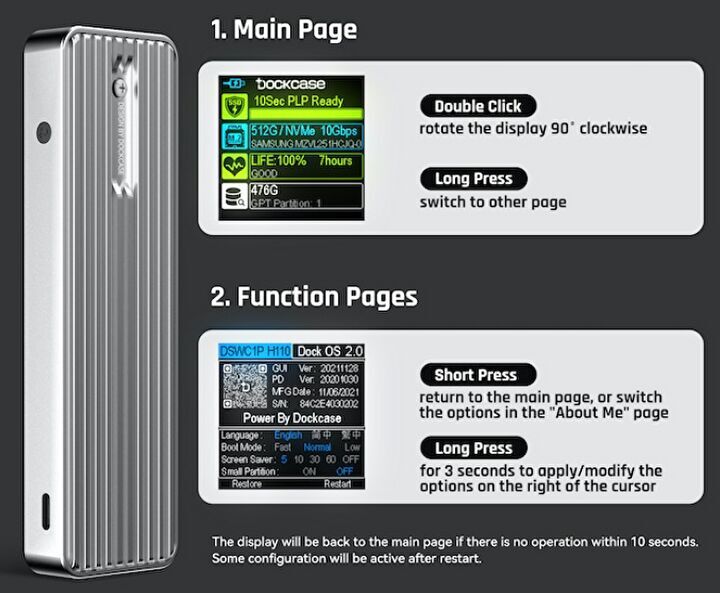
▲サイド(上の画像の左上の黒い円形の部分)に操作ボタンがあります。上の画像のとおり、以下などを操作することができます。
- メインページでのダブルクリックにより、液晶の回転(横向き・縦向き、表示の反転)
- メインページでの長押しにより、他のページに遷移
- 詳細ページで短く押下することにより、メインページに戻る・他
- 詳細ページでの長押しにより、オプションの変更など
▼2230 / 2242 / 2260 /2280サイズと、全てのM.2 SSD サイズに対応しています。

開封、外観
続いて、開封・外観について記載します。M.2 SSDの取付については後段を参照ください。シルバー・ブラック・ピンクの3色展開のうち、今回はシルバーのレビューですが、外観としては厚いアルミ製(これにより、よく冷える)で、他のケースよりも質感がより一層高いことも大きな特徴。
開封
▼白のシンプルな外観です。表面に表示の「DOCKCASE」のロゴもお洒落です。

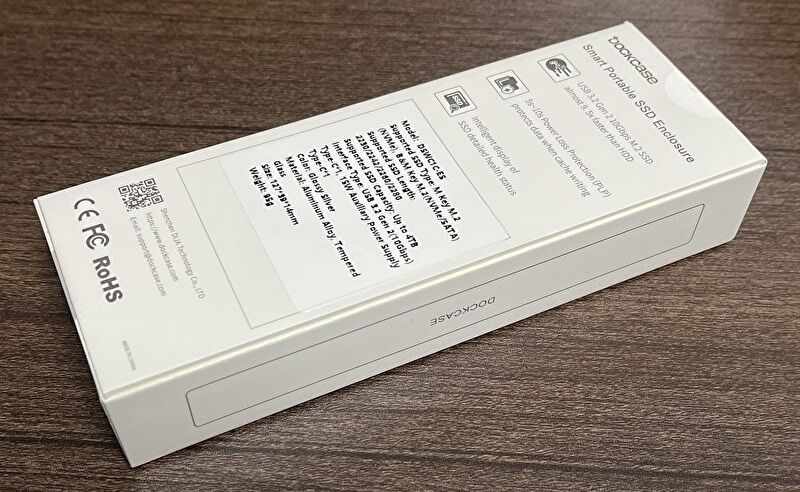
▲▼背面には製品の仕様が記載されています。モデル名は「DSWC1C-ES」とあります。
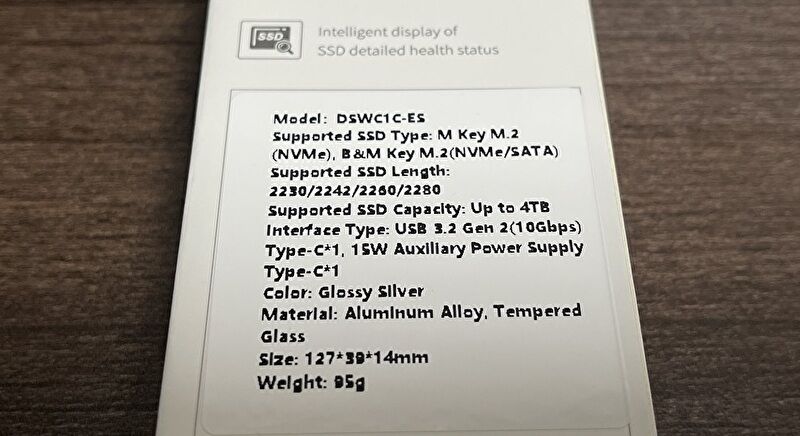
▼本体の他、付属品はドライバー、USB AとType-Cの二股ケーブル、SSD取付用のネジ、簡易的な説明書(M.2 SSDの取り付け方を記載)。


▼本体は厚いクッションで保護されていました。

外観
写真では上手く表現できていませんが、2,000円~5,000円で販売されている M.2 SSDと比較すると、アルミの厚み・重厚感があります。ブラック・シルバー・ピンクの3色展開ですが、私が選択したのはシルバー。全般的な質感は高く、Macよりもやや明るいシルバーです。
▼写真と反対側には何もありませんが、写真のサイドの左には、15W USB Type-Cの補助電源ポート、右側には液晶表示を操作するボタンが備わっています。なお、下の写真は表面の保護フィルムを剥がす前です。

▼こちらの写真により、外枠のアルミの厚みが確認できると思います。透明部分はガラス製ですが、もちろん透明度は高く、指紋の付着も抑えられています。

▼PCなどを接続する USB Type-C ポート。硬すぎず柔らかすぎず、ケーブルの装着に課題はありません。

▼ヒートシンク調の背面より。後述しますが、一般的なM.2 SSDケースよりも厚く、溝も深いです。


▲ヒートシンク状の角の丸め処理など、丁寧な作りです。

▲▼参考までに、上の記事にてレビューの InateckのM.2 NVMe / SATA SSD ケースを並べてみました。Inateckの製品は M.2 SSDケースのなかでも小さな部類です。


▼ヒートシンク状の底板の裏には、熱伝導シートが取り付けられています。やや厚みが足らないようにも思いますが、熱伝導シートを通じて SSDの熱を底板・外枠に逃がす仕様です(他のケースと同様)。

▲ヒートシンク状の部分は、他のケースよりも幅があり溝も深いです。

▼内部の構成ですが、2280サイズの位置にネジが取り付けられています。こちらのネジ以外にネジ1本、高さ調整用のワッシャが2つ付属しています。

▼画像がボケてしまいましたが、M.2 SSD スロットを拡大。こちらもしっかりとした作りです。

M.2 SSDの取付
M.2 SSDケースのなかには、ネジ不要で天板・底板で固定するタイプの製品も多いのですが、本製品はネジ留めの仕様です。参考までに、2230 / 2242 / 2280サイズのPCIe SSDを取り付けた写真を掲載します。

▲▼こちらは、あまり流通していない2230サイズのPCIe SSD。上の記事で使用のSSDとは異なりますが、iMac 起動用の外付けSSDとして使用しています。

▲▼付属のネジと高さ調整用のワッシャを利用し取り付けます。



▲▼こちらは 2242サイズのPCIe SSD。上の記事で記載のMacでのWindows 11 起動の外付けSSDとして使用しています。

▼こちらは一時的に他のPCから取り出して装着の、2280サイズのPCIe SSD

Andorid スマホとの接続
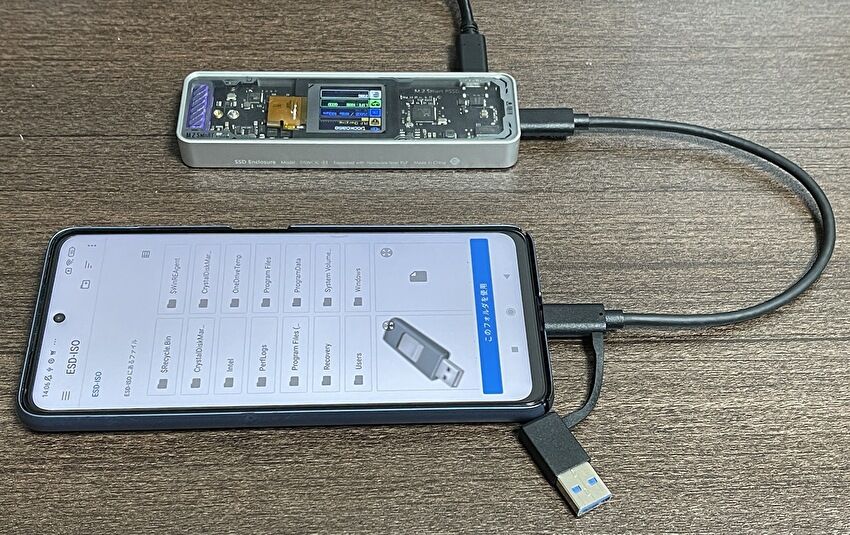
USB Type-Cの補助電源から電源確保しつつ、Android スマホとタブレットを接続してみました。iPadについては、ライトニング・USB OTGケーブルが手元になかったために未検証です。
上の写真と以下はAndroid スマホに接続した状況ですが、認識はWindows PCよりも速く、フォルダの異動やファイルのコピペなど、キビキビと動作します。
▼「DockCase製USBドライブ」とありますが、ケーブル接続して即通知を受領・認識・接続できました。
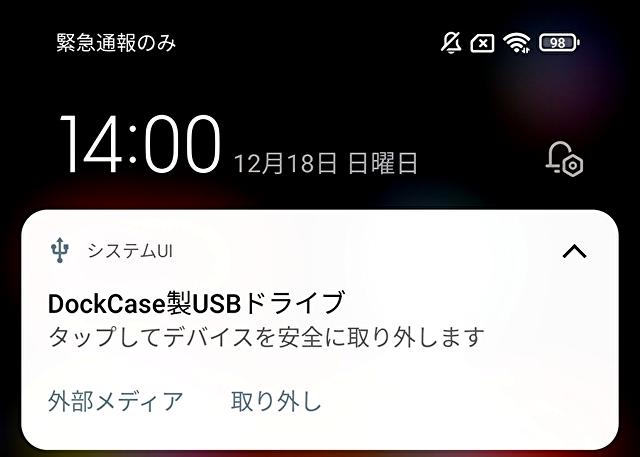
▼Windows 11の外付け起動ドライブを接続していますが、以下の画像のとおり Windowsのドライブ・フォルダが普通に参照でき、フォルダの展開など ストレスなく動作します。

ベンチマークスコア
上記の2230サイズ・2242サイズのPCIe SSDを本製品に取り付け、ベンチマークスコアを計測してみました。双方ともに、以下の他社製のM.2 SSD ケースと同水準のベンチスコアです。


ベンチマークスコアは上記の他社製と同水準ですが、特筆すべきは冷却。安価な(3,000円前後)他社製の場合には、触りたくないほどの熱を帯びることが多いのですが、本製品はベンチ測定時にも温もりを感じる程度です(あいにく、使用したSSDが温度を計測できない仕様のため、本製品のモニターを活かしてきれていません)。
なお、他社製品も同様無含めて一般的には、使用するケーブルや、PCのUSB A or USB Type-Cのポートにより、想定していたスコアが出ない、しばらくするとフリーズするなどの現象が生じることがあります。この場合には、ケーブル・接続先を変更すると通常どおり動作することが多いです。また、本製品の場合には、USB type-Cの補助電源がありますので、はじめから補助電源を使用することも手段となります。
Windows 11
▼デバイスマネージャーでは「DOCKCase DSWC1P SCSI Disk Device」として認識しています。
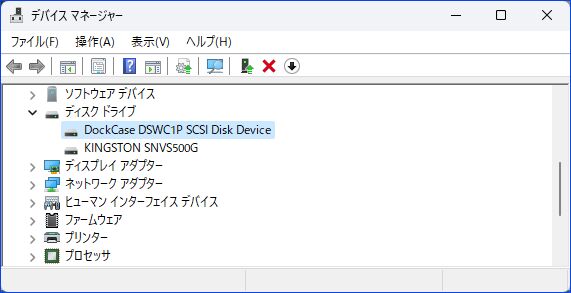
▼SSDの取付で記載の2242サイズのPCIe SSDの、CrystalDiskMarkのスコアです。PCに内蔵した場合にも、Read / Writeともに 1000MB/s台半ばのスコアですが、USB 接続のM.2 SSD ケースとしては妥当なスコアです。

▼こちらは他の同SSDを他のSSDケースに取り付けて計測したスコア。価格としては、こちらのケースが安価ですが、今回のレビュー製品よりも高いスコアです。
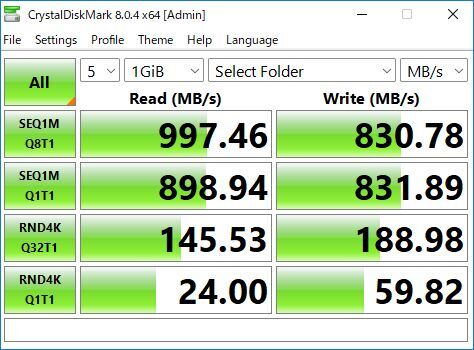
Mac
Macでは、SSDの取付で記載の2230サイズのPCIe SSDでの計測です。内蔵で計測したことはないのですが、内蔵した場合には、1000MBs程度のSSDかと思います。
▼上はレビュー製品、下は他のSSDケースに取り付けたスコアです。SATAよりも低いスコアですが、低速なPCIe SSDのUSB 接続としては 妥当なところ。
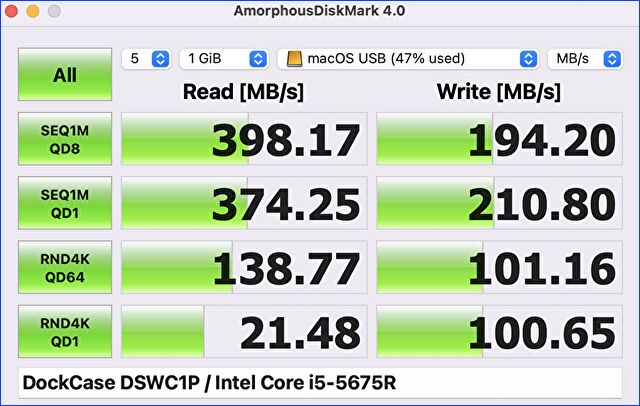
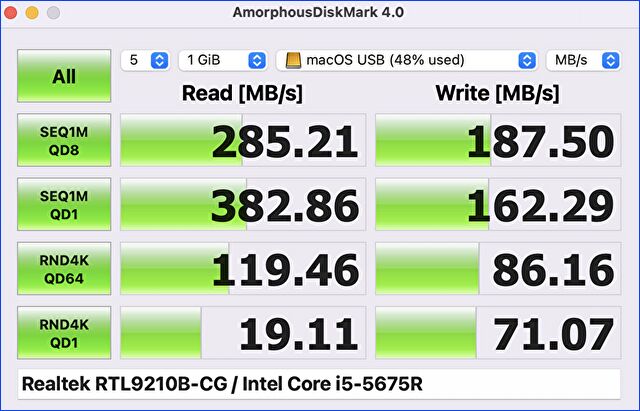
液晶表示いろいろ
続いて液晶表示の事例を掲載します。約27mm 角の表示エリアは、老眼の私にはやや辛いのですが、各種モニターの利便性はもちろんのこと、発色・視野角ともに良好です。

▲▼こちらはメイン画面。上から2段目のブルーのラインに SSDの総量・タイプ(NVMe)・速度・SSDのブランドが表示されています。また、3段目にSSDの劣化の程度・総接続時間、最下段にパーティション情報が掲載されています。SSDを複数運用していると、どのSSDを利用しているのか わからなくなるのですが、この基本情報により、PCなどを参照しなくても識別することができます。
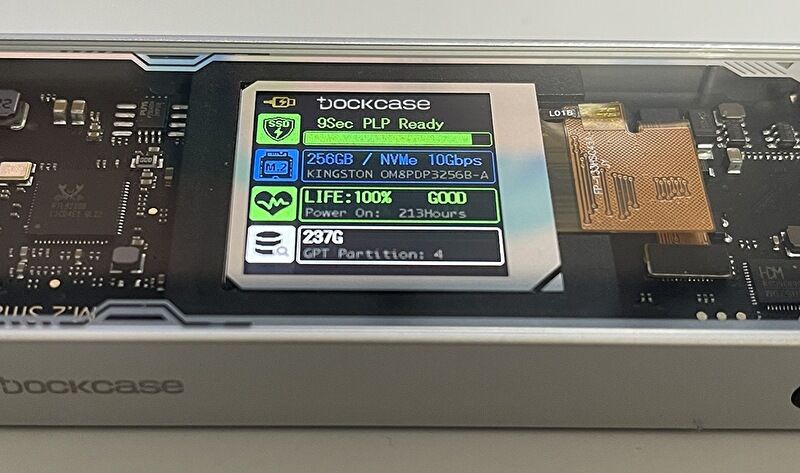
▼指紋が付着したままでの撮影となりましたが、上の写真のSSDの詳細情報では シリアル番号も表示されています。下の写真はパーティションの詳細情報です(私の場合、パーティションを区切っていないため、一つのみの表示)。なお、装着したSSDは温度を確認できない仕様であったため、温度などのモニター画面の掲載は割愛しましたが、液晶表示は機能することを確認済です。


まとめ
「Dockcase Explorer Edition Pro」を一週間ほど使用しましたが、あらためて使用感などを整理すると以下となります。
- 厚いアルミ製の外枠・底板であり、質感は上々。他製品との比較で特筆すべきは冷却。他製品ではかなり熱を帯びる場合でも、本製品は温もりを感じる程度。
- Windows PCでの認識度(USBポート、ケーブルの組み合わせがポイント)、ベンチマークスコアは他製品と同水準。
- 15W USB Type-Cの補助電源により、Andorid スマホ・タブレット・iPadを接続できる利便性は大きなメリット。
- 液晶の視認性・発色はよく、SSDの劣化度などのヘルスチェック・容量・パーティション・温度などを確認できる機能は秀逸。
2023年1月23日(金)まで、Kickstarter サイトでクラウドファンディングを開催中ですが、2023年12月18日現在の販売価格は USD 79です。
販売元はこちら
